Вот советы Facebook, которые помогут вам использовать Facebook с максимальной выгодой. Некоторые из приемов Facebook стандартны и доступны, если вы их поищете. Однако многие люди не тратят время, чтобы узнать все, что нужно знать о Facebook, и если вам понадобятся какие-либо услуги, функции или уловки и советы, указанные ниже, они будут предоставлены вам для использования.
1. Показывать только одно имя в вашей учетной записи Facebook
Facebook обычно запрашивает ваше имя и фамилию и показывает их как имя вашей учетной записи. Однако некоторые люди предпочитают отображать только свое имя или фамилию, и есть способ добиться этого.
Нажмите на это Прокси-ссылка и вы обнаружите, что он настроен на Индонезию. Facebook позволяет индонезийцам регистрироваться только под одним именем, поскольку многие в этой стране имеют только одно имя. Вы увидите несколько IP-адресов прокси, это лишь небольшая часть:
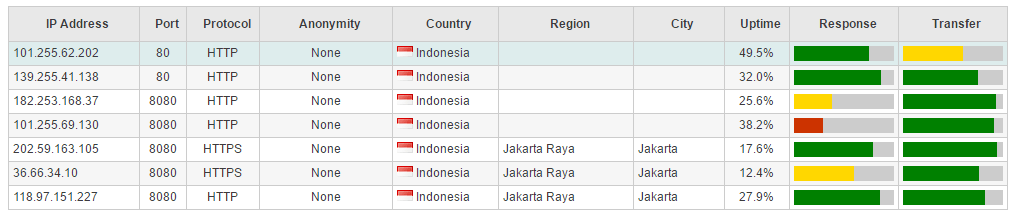
Измените прокси в вашем браузере:
- а) В Firefox перейдите в Параметры -> Дополнительно -> Настройки ->
б) В Chrome перейдите в Настройки -> Показать дополнительные настройки -> Сеть. - В разделе «Сеть» нажмите «Изменить настройки прокси», затем нажмите «Настройки локальной сети», чтобы получить этот раздел:
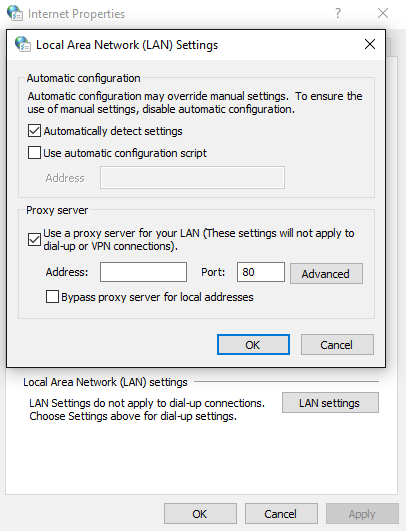
- Часы в поле «использовать прокси-сервер». . . «Затем скопируйте прокси с индонезийского IP-адреса и вставьте его в соответствующие поля, таким образом:
- IP-адрес входит в поле «Адрес», а номер порта - в поле «Порт».
- Нажмите «Обойти прокси-сервер». . . ' тогда хорошо.
Теперь перейдите в «Настройки» своей учетной записи Facebook и измените язык на Bahasa Indonesia. Facebook теперь думает, что вы Индонезия. Удалите фамилию из своего имени в Facebook и сохраните. Нет, вернитесь назад и измените свой язык на исходный, например английский (США). Теперь в вашей учетной записи Facebook и сообщениях будет отображаться только ваше имя.
2. Подключайтесь к нескольким учетным записям Facebook одновременно (для пользователей Chrome и Firefox).
Обычно невозможно войти в более чем одну учетную запись Facebook одновременно. Если вы используете Chrome или Firefox, можно создать другой профиль пользователя.
Итак: Перейти к Chrome -> Настройки -> Пользователи или люди -> и нажмите 'Добавить нового пользователя ' или "Добавить человека ' в зависимости от вашей версии Chrome.
Выберите изображение профиля и добавьте имя для нового «пользователя» или «человека». Нажмите 'Создавай' или 'Добавить'и откроется новое окно. Затем вы можете добавить новое имя для использования в качестве второго пользователя. Войдите в Facebook, и вы можете создать вторую учетную запись, используя второго пользователя, таким образом:
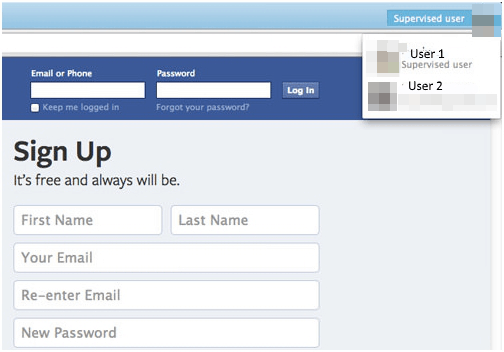
Вы можете сделать то же самое в Firefox. Когда вы войдете в систему, вы увидите обоих пользователей вверху справа на Facebook, и вы сможете выбрать любого. Войдите в систему для каждого пользователя, и в вашей учетной записи одновременно будут открыты два пользователя. Вы оба конечно же!
3. Сделайте изображение профиля частью обложки.
Используя этот совет, вы можете создать несколько потрясающих изображений профиля, которые также будут частью вашей фотографии на обложке Facebook. Перейти к Временная шкала с обманом Чтобы узнать, как объединить свой профиль и фото обложки, возьмите часть обложки в качестве изображения профиля или даже увеличьте изображение профиля, чтобы создать обложку.
Вот один пример того, что возможно:
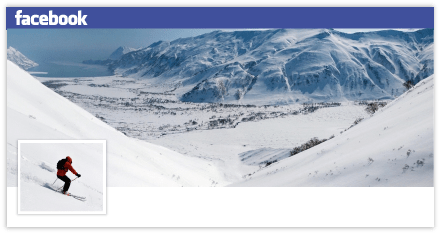
4. Синхронизируйте события Facebook с календарем Google.
Если вы используете функцию событий Facebook, вы будете знать, где ее найти - нажмите 'Больше"под обложкой и прокрутите вниз до"Мероприятия'. Если вы также используете Календарь Google, вам, вероятно, будет полезно синхронизировать свои мероприятия с вашим Календарем. Сделать это несложно.
Сначала войдите в Facebook, перейдите в свой 'Главная'(не шкала времени) и нажмите «События» слева. В правом нижнем углу вы увидите ссылки на "Предстоящие События' и ‘Дни рождения'. Нажмите на каждую, чтобы получить адрес ссылки. Скопируйте эти.
Во-вторых, откройте страницу своего Календаря Google и найдите 'Другие календари ' слева на странице. Нажмите кнопку со стрелкой вниз и выберите "Добавить по URL '. Вставьте первую ссылку и нажмите 'Добавить календарь '. Сделайте то же самое с другой ссылкой, и теперь вы синхронизировали два календаря, так что любое новое событие, добавленное в Facebook, также будет добавлено в ваш Календарь Google.
5. Как одновременно принять несколько запросов на добавление в друзья
Иногда пользователи Facebook получают множество запросов на добавление в друзья в течение короткого периода времени. Разбираться с ними по одному может занять много времени, но есть способ принять их (если хотите) сразу. Вот как:
- К вашей Страница запроса друзей и убедитесь, что все запросы загружены. Прокрутите страницу до конца, если их у вас много.
- Для Firefox: Ctrl + Shift + K
Для Chrome: Ctrl + Shift + J - Затем вы должны скопировать код Java, чтобы вставить его в раздел консоли на этой странице запросов друзей. Этот код:
javascript: for (i = 1; i
- Некоторые браузеры автоматически удаляют "javascript:", поэтому убедитесь, что вы добавили его вручную, прежде чем продолжить.
- Нажмите на Enter и вы должны увидеть, что то, что вы хотите, действительно происходит!
6. Как запретить указанным друзьям видеть ваш статус
Когда вы делитесь своим статусом на стене Facebook, вы можете иногда захотеть скрыть свой пост от определенных участников вашего списка друзей. Вот как это сделать:
- После создания своего статуса или публикации нажмите на Друзья or Общая кнопка под сообщением (зависит от того, как настроены ваши настройки).
- Вы получите раскрывающееся меню, в котором должно быть написано Друзья, Общедоступные, Пользовательские и Дополнительные параметры.
- Нажмите на 'Больше опций'
- Теперь у вас появится еще одно раскрывающееся меню с несколькими вариантами: нажмите 'На заказ' очередной раз.
Теперь у вас есть два окна - используйте одно под названием «Не делись с этим», Чтобы добавить имена друзей, которых вы хотите заблокировать от просмотра вашего сообщения / статуса.
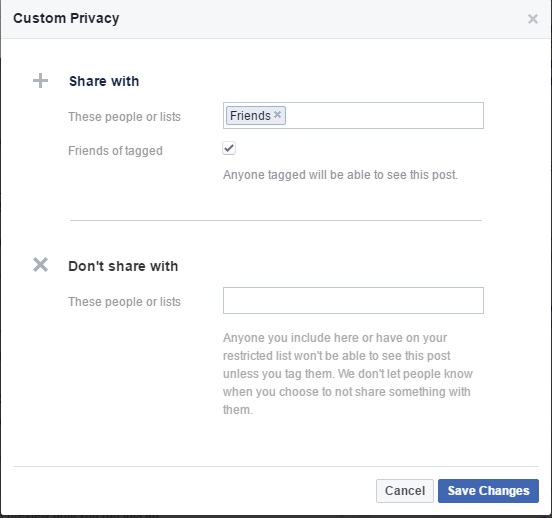
7. Войдите в систему, указав свое имя пользователя или номер телефона.
Обычно вы входите в систему, используя свой адрес электронной почты и пароль. Тем не менее, вы также можете войти в систему с вашим именем пользователя или номером телефона вместо вашего адреса электронной почты. Посетите эту ссылку: Имя пользователя FB чтобы найти свое имя пользователя в Facebook или создать его.
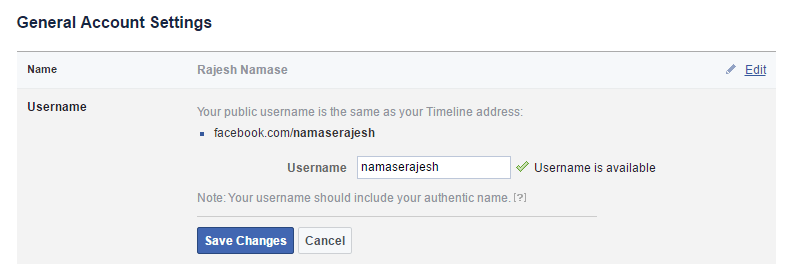
8. Отключите звуки, связанные с уведомлениями Facebook.
Уведомления Facebook не молчат! Они издают шум, когда приходят, и вы можете удалить этот раздражающий звук, если вы, как правило, получаете много уведомлений, особенно если у вас дома спит маленький ребенок. Их легко отключить - звуки, а не уведомления - и вот как.
- Щелкните стрелку вверху справа вниз и перейдите к Настройки.
- Нажмите на Уведомления в левом меню.
- Теперь вы можете увидеть такое меню:
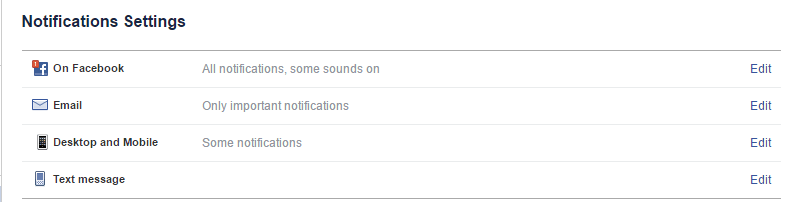
Верхняя опция Facebook может читаться по-разному в зависимости от того, какие звуки включены или выключены. В любом случае, щелкните ссылку «В Facebook», и вы получите что-то вроде этого:

Вы меняете оба на ВЫКЛ или на ВКЛ, или одно ВЫКЛЮЧЕНО и одно ВКЛЮЧЕНО, нажимая соответствующие кнопки.
9. Не позволяйте Facebook отслеживать вас
Facebook может отслеживать вашу историю просмотров на вашем основном сайте или на тех сайтах, которые используют Facebook Connect. Затем за этим отслеживанием может последовать Facebook, предоставляющий вам рекламу, связанную с тем, что вы недавно просматривали!
Если вы используете браузер Google Chrome, вы можете остановить это, зайдя в Интернет-магазин Google Chrome и выполнив поиск Facebook отключиться. Если вы пользователь Firefox, тогда добавить есть для Firefox. Следуйте простым инструкциям, прилагаемым к приложению, и вы запретите Facebook отслеживать ваши просмотры.
10. Отображение анимированных GIF-изображений при обновлении статуса на Facebook
Анимированные GIF-изображения легко отображать с помощью кнопки воспроизведения при обновлении статуса. Просто зайдите в giphy.com и у вас будет огромный выбор гифок на выбор. Выберите тот, который хотите опубликовать, и просто поделитесь им, как любым другим обновлением Facebook.
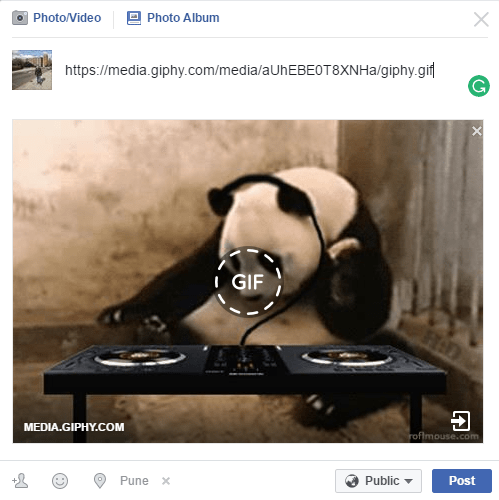
11. Как создать фальшивую беседу о статусе Facebook
С помощью The Wall Machine можно создать фальшивый разговор в Facebook. Проверьте это:
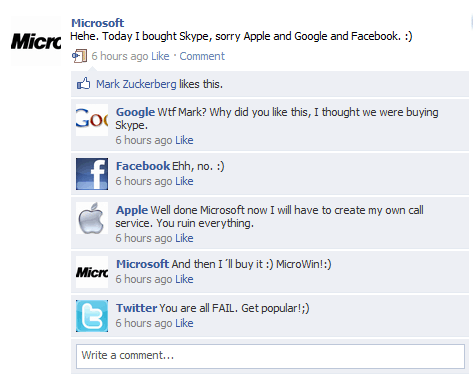
Вы можете создать свой собственный разговор; Сталин с Гитлером, Обама с Кэмероном - как хотите, используя The Wall Machine. Вы можете подделывать комментарии, лайки, статусы, посещаемость мероприятий и так далее, используя эту услугу. Перейти к Настенная машина для полных инструкций.
Иногда вам может потребоваться размыть имя и изображение профиля общего статуса. Если вы используете Chrome в качестве браузера, есть программное приложение, которое может сделать это за вас: Статус Snapper. После загрузки и активации перейдите в Facebook, и вы увидите квадратный значок справа от адресной строки вашего окна.
Когда вы проверяете свой канал и видите сообщение, которым хотите поделиться, щелкните этот значок в адресной строке URL-адреса. После этого вы увидите значки со словом SNAP, прикрепленные к каждому статусу или сообщению. Нажмите на то, что связано со статусом, которым вы хотите поделиться, и изображение и имя будут размыты, поэтому исходный источник статуса не может быть идентифицирован.
13. Загрузите историю Facebook или восстановите удаленные сообщения / медиа
Пользователи Facebook часто теряют важные сообщения, видео и другие медиафайлы, которые они отчаянно хотели бы восстановить. Вот как этого добиться.
- а) Щелкните верхнюю правую стрелку вниз и выберите Настройки -> Общие.
- б) Нажмите «Загрузить копию ваших данных Facebook», затем введите свой пароль FB, когда потребуется.
- c) Теперь вам будет отправлено электронное письмо с «подтверждением» - войдите в него и щелкните ссылку для подтверждения, которую оно будет содержать. Теперь ваши данные будут собраны и доставлены на ваш адрес электронной почты.
- г) Скачайте файл по ссылке и разархивируйте. Тогда у вас будут все ваши старые и самые свежие данные.
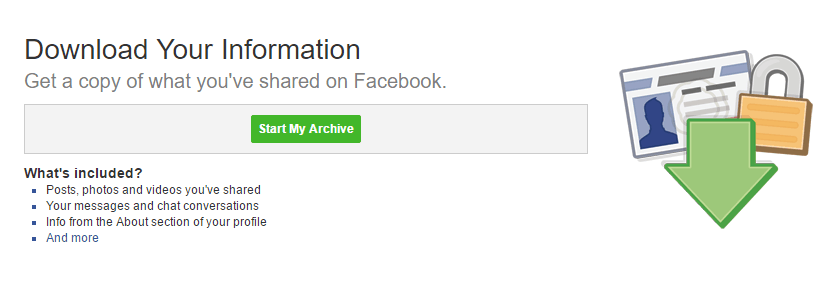
14. Сохраняйте качество при загрузке изображений из Facebook
Если вы хотите сохранять изображения прямо из Facebook, вы, как правило, теряете качество, особенно изображения в формате GIF. Вы можете сохранить исходное качество изображения, выполнив следующие действия:
- а) Откройте изображение, которое хотите скачать
- б) Нажмите "Параметры".
- c) Нажмите кнопку «Загрузить».
После этого изображение будет загружено в том же качестве, что и оригинал.
15. Прекратите получать игры и запросы приложений.
Вы часто получаете раздражающие уведомления об играх и приложениях на Facebook. Они могут очень раздражать, но большинство людей не знают, как их остановить. На самом деле это сделать очень просто. Вот как:
В своей учетной записи Facebook щелкните маленькую стрелку вниз в правом верхнем углу. Затем нажмите «Настройки» -> «Уведомления» -> «Изменить» напротив «Запросы приложений и активность».
Теперь снимите выделение с приложений и игр, уведомления о которых больше не нужны, и нажмите «Закрыть». Теперь вы не будете получать уведомления о приложениях и играх, которые вы отменили.
16. Как разыграть друзей
Если вы знаете, как легко разыграть своих друзей на Facebook. Есть много розыгрышей, которые вы можете провести на Facebook, но интересным является то, что они щелкают ссылку, которая затем перенаправляет на их собственную страницу статуса. Используйте эту ссылку с сообщением: https://www.facebook.com/profile.php?=73322363
Например: я нашел отличный источник бесплатных советов по использованию Facebook для зарабатывания денег. Щелкните эту ссылку, чтобы найти его: https://www.facebook.com/profile.php?=73322363
Используйте свое собственное сообщение. Попробуйте сами, и вы обнаружите, что он ведет на вашу собственную страницу в Facebook. Вы можете использовать любое броское или интересное сообщение, которое заставит получателя щелкнуть ссылку.
17. Увеличение размера фотографии при наведении курсора
Если вы используете Google Chrome в качестве браузера, доступно расширение, которое увеличивает размер фотографий и миниатюр на временной шкале Facebook, наведя на них курсор. Получать Photo Zoom для Facebook здесь. Если вы используете Firefox, вы можете получить это и многое другое на Социальный фикс для Facebook.
18. Загрузите видео с Facebook на свой компьютер.
Одна из проблем с видео на Facebook заключается в том, что нет возможности загрузить понравившиеся видео на свой компьютер. Вот хорошее бесплатное приложение, которое позволяет очень легко этого добиться. Посетите этот замечательный сайт, который позволяет вставить URL-адрес видео в поле для его загрузки: http://www.fbdown.net/
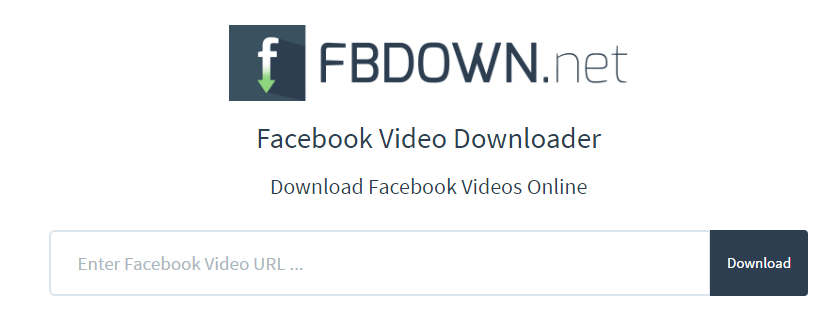
19. Отключить чат для выбранных людей
Иногда у вас может возникнуть потребность выйти из беседы для избранных. Для этого может быть ряд причин, и Facebook признает это, разрешая вам это. Многие люди не знают об этой функции, поэтому вот как ее использовать.
- а) Откройте окно чата соответствующего друга - сделайте это, щелкнув его имя в окне чата.
- б) Щелкните значок настроек шестеренки.
- c) Нажмите, чтобы отключить чат для этого человека:
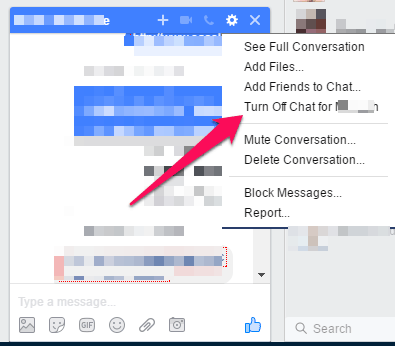
Как видите, вы также можете удалить конкретный разговор из истории чата или даже сообщить об определенных сообщениях как о спаме или оскорблении. Стоит проверять значок «Настройки» на любой из функций Facebook, потому что они часто предоставляют варианты, о которых вы даже не подозревали.
20. Отключите уведомления о дне рождения и другие уведомления.
Если вас раздражают уведомления, такие как уведомления о днях рождения, а также уведомления о прошлых воспоминаниях или публикациях, Facebook позволяет вам отключить их. Для этого щелкните стрелку вверху справа вниз, затем щелкните Настройки тогда Уведомления. У вас получится такая страница:
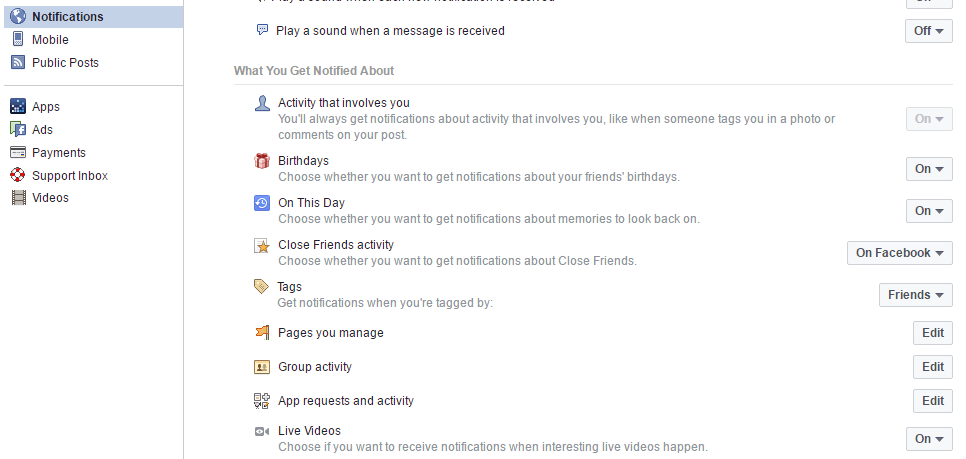
Затем вы можете отключить такие уведомления, щелкнув соответствующую ссылку.
21. Отключите автоматическое воспроизведение видео.
Многих очень раздражает, когда видео воспроизводится автоматически, хотите вы того или нет. Все, что нужно сделать, это щелкнуть верхнюю правую стрелку вниз -> Настройки -> Видео и получить следующие параметры:
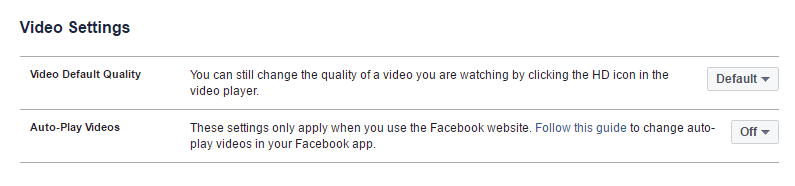
Щелкните соответствующий параметр, чтобы изменить функцию автоматического воспроизведения на Facebook. Примечание: вы также можете изменить качество видео на этой странице.
24. Обновите свой статус в Facebook с мобильного телефона
Вы можете обновить свой статус с помощью мобильного телефона. Просто нажмите верхнюю левую стрелку вниз -> Настройки -> Мобильный телефон и вы увидите этот экран или что-то подобное:
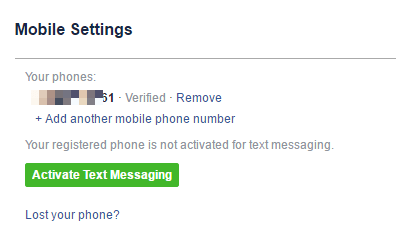
Если вы еще не зарегистрировали свой номер телефона, сделайте это здесь. Нажмите зеленую кнопку, чтобы активировать текстовые сообщения, и вам будет отправлен код активации. Когда вы его получите, введите его в поле справа от изображения выше:
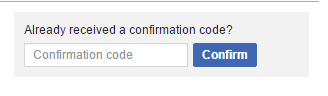
Теперь вы сможете обновить свой статус в Facebook, отправив текстовое сообщение на свою учетную запись FB.
25. Сочетания клавиш Facebook
Как и многие другие сайты социальных сетей, Facebook предлагает пользователям список сочетаний клавиш, чтобы сделать жизнь намного проще. У каждого типа компьютера: ПК и Mac есть свои ярлыки, и они также меняются в зависимости от используемого вами браузера.
Вот варианты для каждого. Мы используем хэш # вместо сочетания клавиш клавиатуры. Просто замените # указанными клавишами клавиатуры. Например, на ПК с Firefox вы должны ввести Shift + Alt + 0 для получения справки Facebook, а на Macbook с Firefox это будет Ctrl + Opt + 0.
Вот соответствующие списки:
- Internet Explorer для ПК: Alt + #, затем Enter.
- Firefox для ПК: Shift + Alt + #
- Safari для Mac: Ctrl + Opt + #.
- Firefox для Mac: Ctrl + Opt + #
- Chrome для Mac: Ctrl + Opt + #.
- Chrome для ПК: Alt + #
Клавиши клавиатуры:
- 0 - Помощь
- 1 - Дом
- 2 - Хронология
- 3 - Друзья
- 4 - Входящие
- 5 - Уведомления
- 6 - Настройки
- 7 - Журнал активности
- 8 - О
- 9 - Условия
Сочетания клавиш
Новостная лента
- j и k - прокрутка новостей ленты новостей
- enter / return - Посмотреть больше выбранной истории
- p - Опубликовать новый статус
- l - Нравится или не нравится выбранная история
- c - Комментарий к выбранной истории
- s - Поделиться выбранной историей
- o - открыть вложение из выбранной истории
- / - Поиск
- q - поиск контактов в чате
- ? - Откройте список этих сочетаний клавиш в ленте новостей.
Веб-мессенджер:
- CTRL + g - поиск разговоров
- CTRL + q - показать / скрыть сочетания клавиш
- CTRL + Delete - архивировать / разархивировать беседу
- CTRL + j - пометить как спам
- CTRL + m - начать новое сообщение
- CTRL + i - перейти во входящие
- CTRL + u - перейти к другому
Вот еще несколько вариантов для Mac, использующего Chrome:
- Ctrl + Opt + m - Новое сообщение
- c - прокомментировать статью в ленте новостей
- j и k - прокрутка новостей ленты новостей
- i - Нравится или не нравится выбранная история
- q - поиск друга, с которым можно пообщаться
- p - сфокусироваться на текстовом поле при создании сообщения
- / - Поиск
- Ctrl + g - поиск разговоров
- Ctrl + q - показать / скрыть сочетания клавиш
- Ctrl + Delete - Архивировать / разархивировать разговоры
- Ctrl + c - Отметить как спам
- Ctrl + c - начать новое сообщение
- Ctrl + i - перейти во входящие
- Ctrl + u - перейти к другому
Наконец:
Напоследок, небольшая подсказка о прозвищах. Facebook обычно не позволяет использовать псевдоним, но если вы перейдете на Настройки -> Общие и нажмите Имя, которое вы можете добавить, чтобы добавить другие имена - используйте свой псевдоним, нажмите, чтобы он отображался в вашем профиле, и ваш ник будет отображаться рядом с вашим настоящим именем в вашем профиле. Так друзья, которые знают вас по нику, смогут идентифицировать вас.




Йогендра Шарма
Хорошая статья, братан. Вы освоили хорошие трюки с Facebook. Я обязательно попробую. Множественные уловки с запросами в друзья действительно важны, особенно для поддельных идентификаторов.
Питер
Я не знал об этом раньше. Я буду помнить эти вещи, так держать.
Коло Пиус
Хорошие советы Раджеш! Как насчет проверки страниц Facebook. Я видел, как парень делал это для очень многих людей, и мне интересно, как он это делает.
Майло
Привет, Раджеш,
Это один из лучших постов. Я думаю, что с этим люди могли бы получать удовольствие от Facebook по-разному. Большое спасибо!
Фриха Батул
Здравствуйте,
Раджеш Намасе, сэр. Вы поделились очень интересной информацией. Спасибо, действительно люблю ваше чувство письма. Еще раз спасибо.
Mellisa
Очень правильно объяснил все функции, так как они действительно полезны ежедневно, постараюсь добавить несколько профилей и протестировать шаги.
Айтазаз Афзал
Я искал, возможно ли принятие нескольких запросов на добавление в друзья, и нашел ваши статьи. Я эксперт по социальным сетям, и я действительно нашел эту статью слишком полезной.
Спасибо, что поделились.
Гоурав Мануджа
Действительно потрясающий список советов. Отличный пост. Спасибо, Админ!